MySQL-Passwort vergessen! ? Keine Panik~
Die Spalte „MySQL-Tutorial“ hilft Ihnen, das Problem des Vergessens Ihres MySQL-Passworts zu lösen.
Nach der Installation von MySQL oder bei der Verwendung von MySQL ist es am peinlichsten, das Passwort zu vergessen. Murphys Gesetz sagt uns auch, dass, wenn etwas schief gehen kann, es definitiv schief gehen wird. Was sollen wir also tun, wenn wir versehentlich das MySQL-Passwort vergessen? Machen Sie sich keine Sorgen, in diesem Artikel erfahren Sie, wie es geht.
1. Ändern Sie die MySQL-Konfigurationsdatei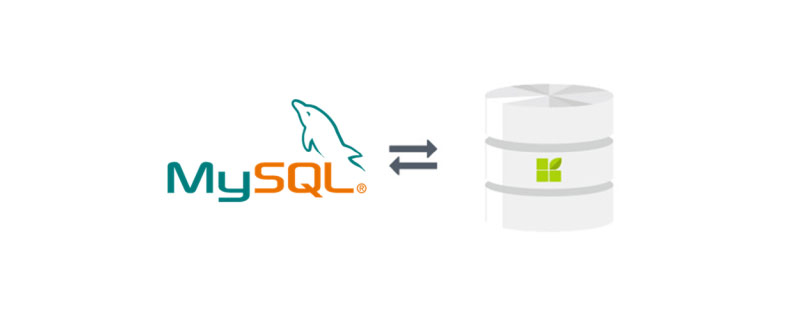
Am Beispiel von MacOS müssen wir nach [mysqld] in der Konfigurationsdatei „skip-grant-tables“ hinzufügen, was bedeutet, dass die Berechtigungsüberprüfung übersprungen werden soll
, wie in der folgenden Abbildung dargestellt:MacOS kann direkt mit dem Befehl „sudo vim /etc/my.cnf“ zum Bearbeiten der Konfigurationsdatei verwendet werden.
Hinweise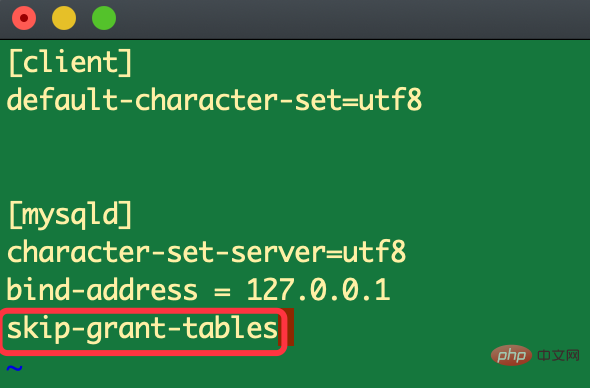
[Client] default-character-set=utf8
[mysqld] Bindungsadresse = 127.0.0.1 Zeichensatzserver=utf8 Skip-Grant-Tables
2. MySQL neu startenWenn es andere Konfigurationselemente gibt, können Sie diese natürlich auch selbst ändern.
Wenn es sich um ein Windows-System handelt, können wir MySQL herunterfahren und dann starten. Der Ausführungsbefehl lautet wie folgt:Nachdem wir die Konfigurationsdatei geändert haben, müssen wir den MySQL-Dienst neu starten, damit die Konfiguration wirksam wird.
net stop mysql net start mysql
Wenn es sich um ein Linux-System handelt, können Sie den Befehl direkt zum Neustart verwenden:service mysql restartWenn es sich um ein Mac-System handelt, können Sie es über die Schnittstelle neu starten, wie in der Abbildung gezeigt Abbildung unten:
3. Legen Sie ein neues Passwort fest
Nach dem Neustart des Dienstes können wir über das Befehlszeilentool ein neues Passwort festlegen. Zuerst geben wir den Befehl „mysql -u root -p“ ein Stellen Sie eine Verbindung zum MySQL-Server her. Wenn das Passwort-Eingabefeld erscheint, geben Sie direkt zurück. Das Auto kann angemeldet werden, wie im Bild unten gezeigt: 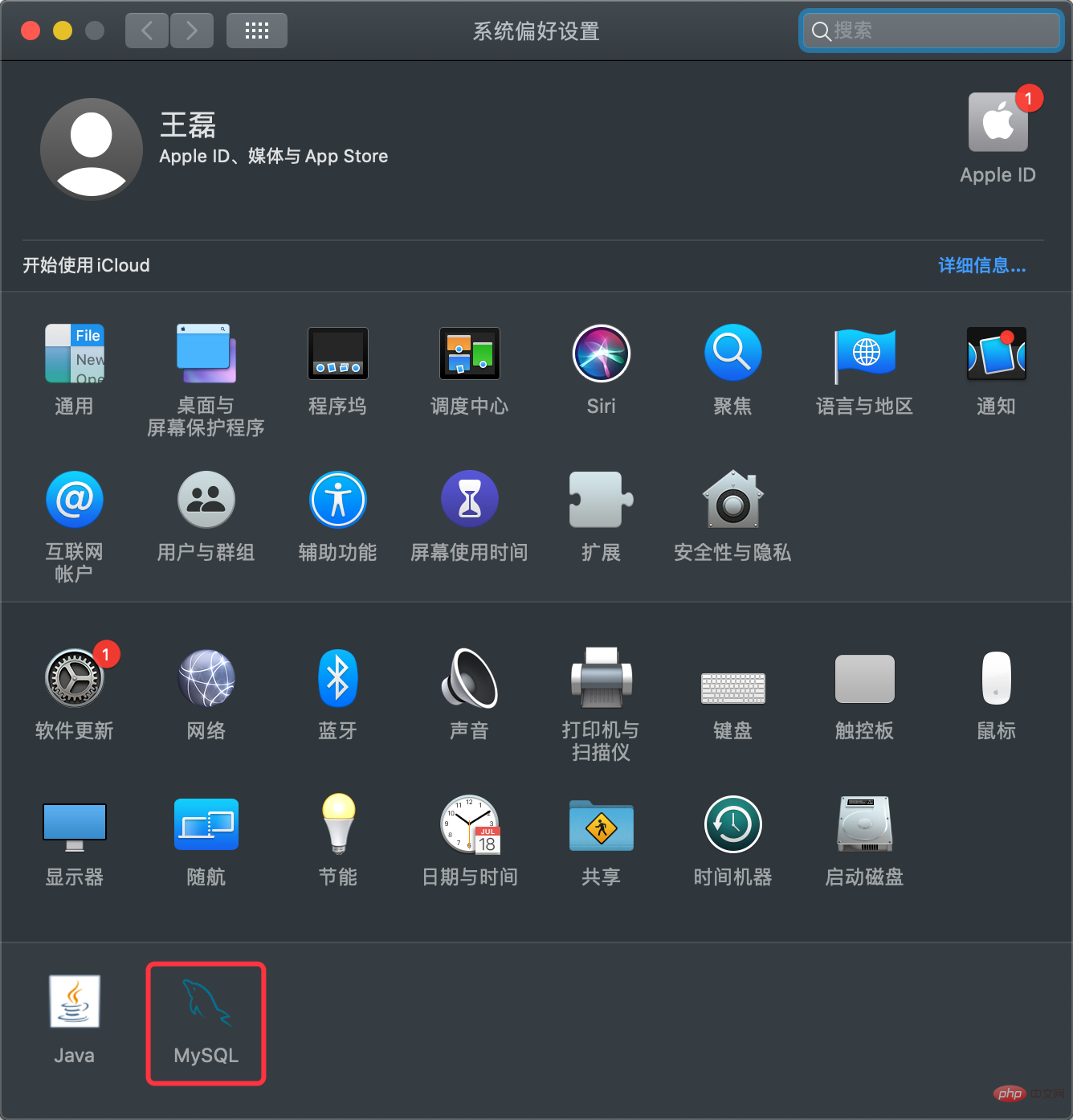
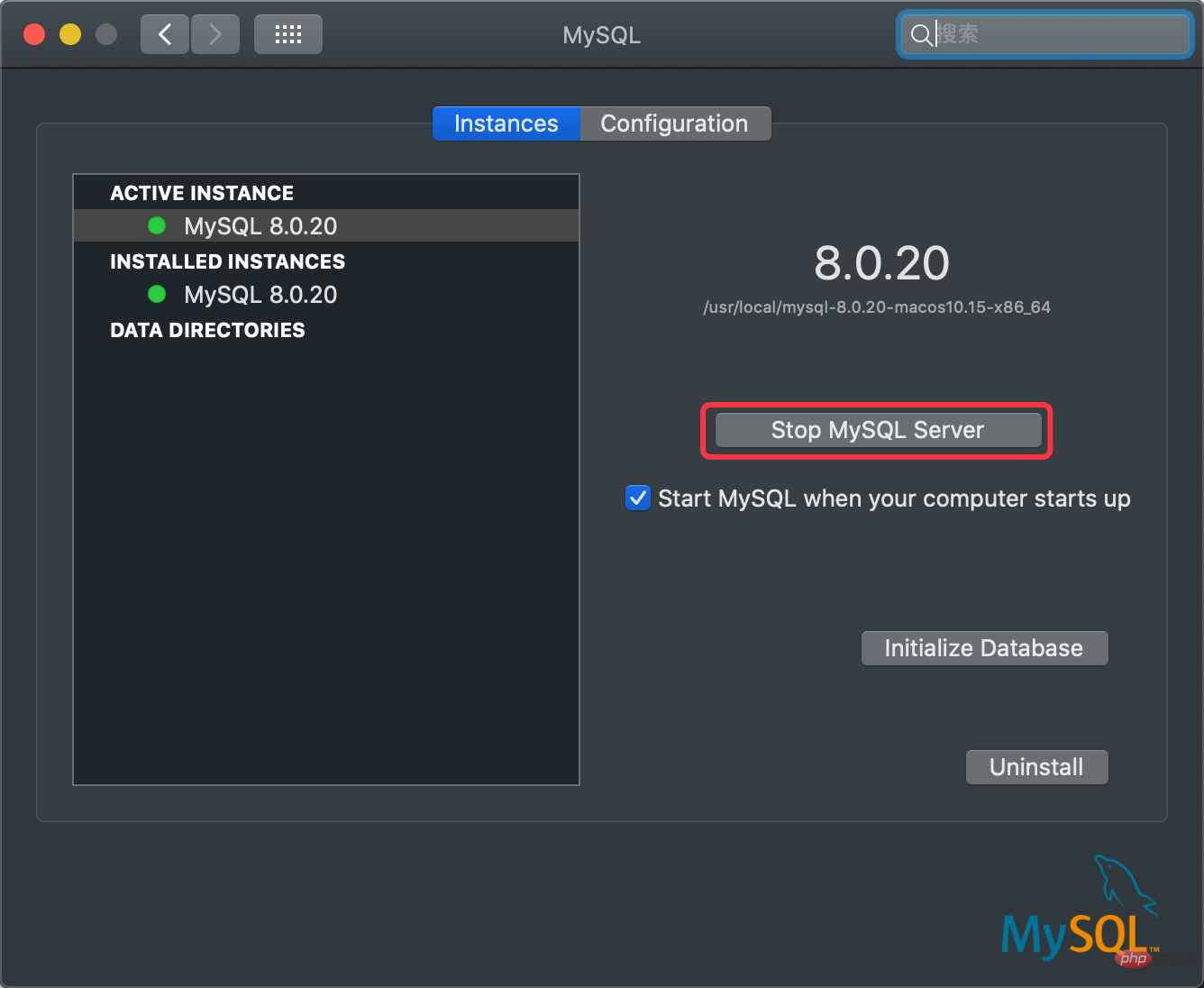
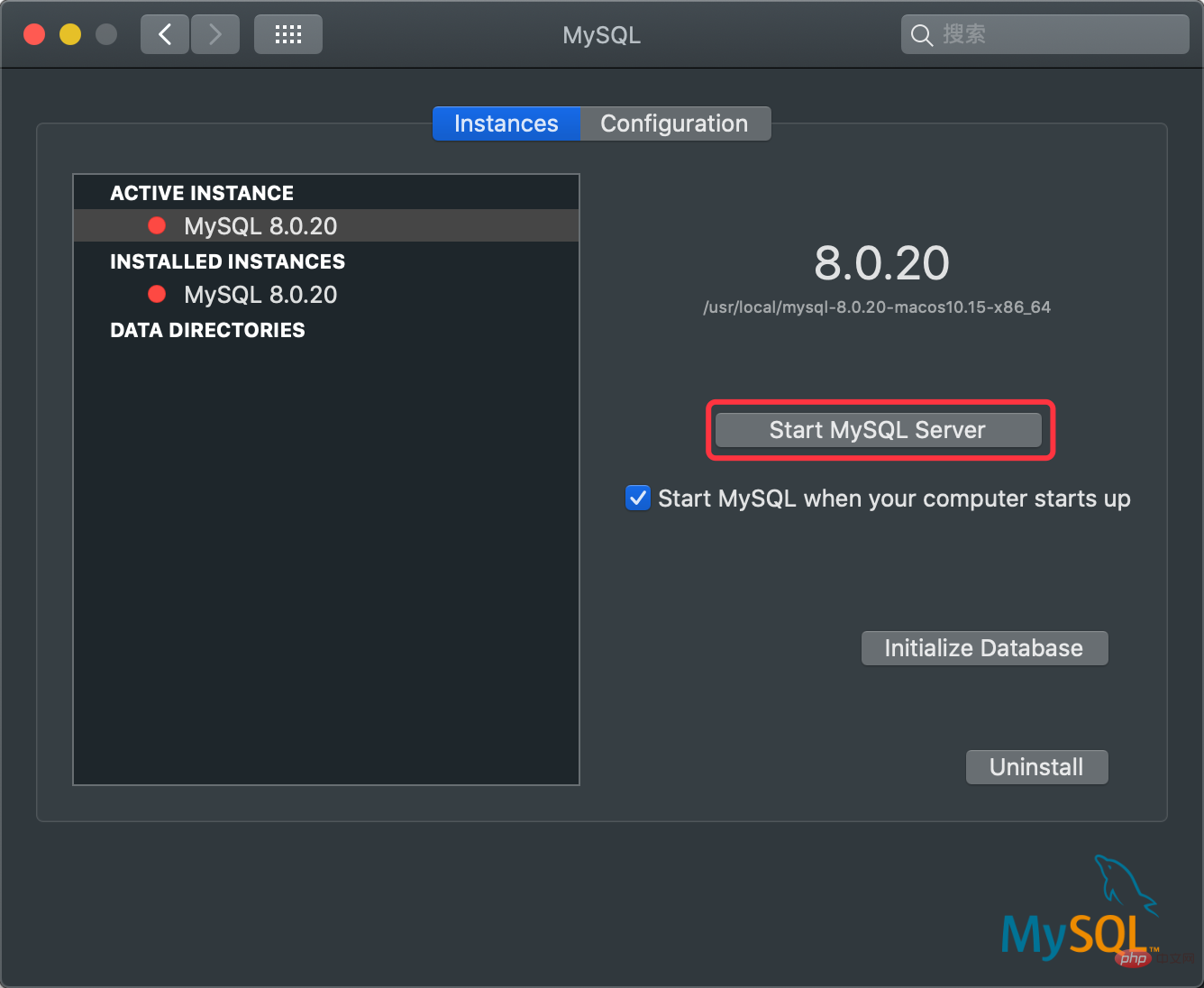 Als nächstes verwenden wir den folgenden Befehl, um ein neues Passwort festzulegen:
Als nächstes verwenden wir den folgenden Befehl, um ein neues Passwort festzulegen:
Benutzer aktualisieren Passwort festlegen = Passwort ('neues Passwort') wobei Benutzer = 'root'; Flush-Berechtigungen; quit
Hinweise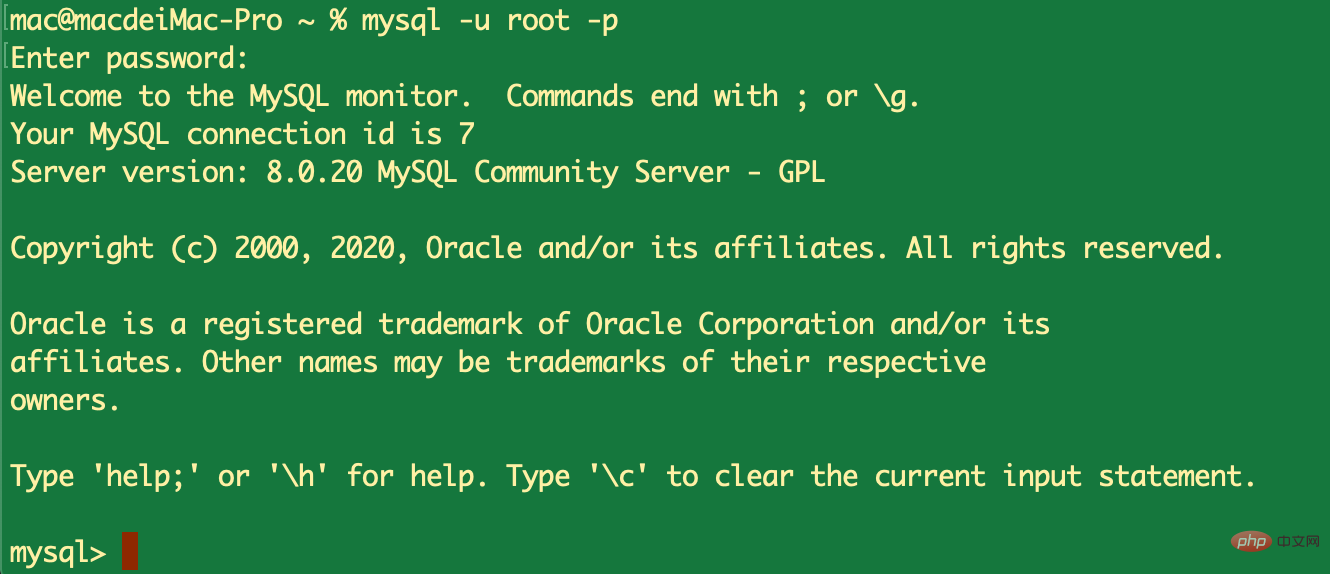
und dann andere Befehle ausführen.
EndlichNachdem wir das neue Passwort festgelegt haben, denken Sie daran, „skip-grant-tables“ (Berechtigungsüberprüfung überspringen) aus der MySQL-Konfigurationsdatei zu entfernen und dann den MySQL-Dienst neu zu starten, damit er normal verwendet werden kann.
Weitere verwandte kostenlose Lernempfehlungen: flush privileges
MySQL-Tutorial
(Video)Das obige ist der detaillierte Inhalt vonMySQL-Passwort vergessen! ? Keine Panik~. Für weitere Informationen folgen Sie bitte anderen verwandten Artikeln auf der PHP chinesischen Website!

Heiße KI -Werkzeuge

Undresser.AI Undress
KI-gestützte App zum Erstellen realistischer Aktfotos

AI Clothes Remover
Online-KI-Tool zum Entfernen von Kleidung aus Fotos.

Undress AI Tool
Ausziehbilder kostenlos

Clothoff.io
KI-Kleiderentferner

AI Hentai Generator
Erstellen Sie kostenlos Ai Hentai.

Heißer Artikel

Heiße Werkzeuge

Notepad++7.3.1
Einfach zu bedienender und kostenloser Code-Editor

SublimeText3 chinesische Version
Chinesische Version, sehr einfach zu bedienen

Senden Sie Studio 13.0.1
Leistungsstarke integrierte PHP-Entwicklungsumgebung

Dreamweaver CS6
Visuelle Webentwicklungstools

SublimeText3 Mac-Version
Codebearbeitungssoftware auf Gottesniveau (SublimeText3)

Heiße Themen
 1376
1376
 52
52
 Die Beziehung zwischen MySQL -Benutzer und Datenbank
Apr 08, 2025 pm 07:15 PM
Die Beziehung zwischen MySQL -Benutzer und Datenbank
Apr 08, 2025 pm 07:15 PM
In der MySQL -Datenbank wird die Beziehung zwischen dem Benutzer und der Datenbank durch Berechtigungen und Tabellen definiert. Der Benutzer verfügt über einen Benutzernamen und ein Passwort, um auf die Datenbank zuzugreifen. Die Berechtigungen werden über den Zuschussbefehl erteilt, während die Tabelle durch den Befehl create table erstellt wird. Um eine Beziehung zwischen einem Benutzer und einer Datenbank herzustellen, müssen Sie eine Datenbank erstellen, einen Benutzer erstellen und dann Berechtigungen erfüllen.
 MySQL: Die einfache Datenverwaltung für Anfänger
Apr 09, 2025 am 12:07 AM
MySQL: Die einfache Datenverwaltung für Anfänger
Apr 09, 2025 am 12:07 AM
MySQL ist für Anfänger geeignet, da es einfach zu installieren, leistungsfähig und einfach zu verwalten ist. 1. Einfache Installation und Konfiguration, geeignet für eine Vielzahl von Betriebssystemen. 2. Unterstützung grundlegender Vorgänge wie Erstellen von Datenbanken und Tabellen, Einfügen, Abfragen, Aktualisieren und Löschen von Daten. 3. Bereitstellung fortgeschrittener Funktionen wie Join Operations und Unterabfragen. 4. Die Leistung kann durch Indexierung, Abfrageoptimierung und Tabellenpartitionierung verbessert werden. 5. Backup-, Wiederherstellungs- und Sicherheitsmaßnahmen unterstützen, um die Datensicherheit und -konsistenz zu gewährleisten.
 RDS MySQL -Integration mit RedShift Zero ETL
Apr 08, 2025 pm 07:06 PM
RDS MySQL -Integration mit RedShift Zero ETL
Apr 08, 2025 pm 07:06 PM
Vereinfachung der Datenintegration: AmazonRDSMYSQL und Redshifts Null ETL-Integration Die effiziente Datenintegration steht im Mittelpunkt einer datengesteuerten Organisation. Herkömmliche ETL-Prozesse (Extrakt, Konvertierung, Last) sind komplex und zeitaufwändig, insbesondere bei der Integration von Datenbanken (wie AmazonRDSMysQL) in Data Warehouses (wie Rotverschiebung). AWS bietet jedoch keine ETL-Integrationslösungen, die diese Situation vollständig verändert haben und eine vereinfachte Lösung für die Datenmigration von RDSMysQL zu Rotverschiebung bietet. Dieser Artikel wird in die Integration von RDSMYSQL Null ETL mit RedShift eintauchen und erklärt, wie es funktioniert und welche Vorteile es Dateningenieuren und Entwicklern bringt.
 So füllen Sie MySQL Benutzername und Passwort aus
Apr 08, 2025 pm 07:09 PM
So füllen Sie MySQL Benutzername und Passwort aus
Apr 08, 2025 pm 07:09 PM
Ausfüllen des MySQL -Benutzernamens und des Kennworts: 1. Bestimmen Sie den Benutzernamen und das Passwort; 2. Verbinden Sie eine Verbindung zur Datenbank; 3. Verwenden Sie den Benutzernamen und das Passwort, um Abfragen und Befehle auszuführen.
 Die Abfrageoptimierung in MySQL ist für die Verbesserung der Datenbankleistung von wesentlicher Bedeutung, insbesondere im Umgang mit großen Datensätzen
Apr 08, 2025 pm 07:12 PM
Die Abfrageoptimierung in MySQL ist für die Verbesserung der Datenbankleistung von wesentlicher Bedeutung, insbesondere im Umgang mit großen Datensätzen
Apr 08, 2025 pm 07:12 PM
1. Verwenden Sie den richtigen Index, um das Abrufen von Daten zu beschleunigen, indem die Menge der skanierten Datenmenge ausgewählt wird. Wenn Sie mehrmals eine Spalte einer Tabelle nachschlagen, erstellen Sie einen Index für diese Spalte. Wenn Sie oder Ihre App Daten aus mehreren Spalten gemäß den Kriterien benötigen, erstellen Sie einen zusammengesetzten Index 2. Vermeiden Sie aus. Auswählen * Nur die erforderlichen Spalten. Wenn Sie alle unerwünschten Spalten auswählen, konsumiert dies nur mehr Serverspeicher und veranlasst den Server bei hoher Last oder Frequenzzeiten, beispielsweise die Auswahl Ihrer Tabelle, wie beispielsweise die Spalten wie innovata und updated_at und Zeitsteuer und dann zu entfernen.
 Verstehen von Säureeigenschaften: Die Säulen einer zuverlässigen Datenbank
Apr 08, 2025 pm 06:33 PM
Verstehen von Säureeigenschaften: Die Säulen einer zuverlässigen Datenbank
Apr 08, 2025 pm 06:33 PM
Detaillierte Erläuterung von Datenbanksäureattributen Säureattribute sind eine Reihe von Regeln, um die Zuverlässigkeit und Konsistenz von Datenbanktransaktionen sicherzustellen. Sie definieren, wie Datenbanksysteme Transaktionen umgehen, und sorgen dafür, dass die Datenintegrität und -genauigkeit auch im Falle von Systemabstürzen, Leistungsunterbrechungen oder mehreren Benutzern gleichzeitiger Zugriff. Säureattributübersicht Atomizität: Eine Transaktion wird als unteilbare Einheit angesehen. Jeder Teil schlägt fehl, die gesamte Transaktion wird zurückgerollt und die Datenbank behält keine Änderungen bei. Wenn beispielsweise eine Banküberweisung von einem Konto abgezogen wird, jedoch nicht auf ein anderes erhöht wird, wird der gesamte Betrieb widerrufen. begintransaktion; updateAccountsSetBalance = Balance-100WH
 Kann ich das Datenbankkennwort in Navicat abrufen?
Apr 08, 2025 pm 09:51 PM
Kann ich das Datenbankkennwort in Navicat abrufen?
Apr 08, 2025 pm 09:51 PM
Navicat selbst speichert das Datenbankkennwort nicht und kann das verschlüsselte Passwort nur abrufen. Lösung: 1. Überprüfen Sie den Passwort -Manager. 2. Überprüfen Sie Navicats "Messnot Password" -Funktion; 3.. Setzen Sie das Datenbankkennwort zurück; 4. Kontaktieren Sie den Datenbankadministrator.
 Master SQL Limit -Klausel: Steuern Sie die Anzahl der Zeilen in einer Abfrage
Apr 08, 2025 pm 07:00 PM
Master SQL Limit -Klausel: Steuern Sie die Anzahl der Zeilen in einer Abfrage
Apr 08, 2025 pm 07:00 PM
SQllimit -Klausel: Steuern Sie die Anzahl der Zeilen in Abfrageergebnissen. Die Grenzklausel in SQL wird verwendet, um die Anzahl der von der Abfrage zurückgegebenen Zeilen zu begrenzen. Dies ist sehr nützlich, wenn große Datensätze, paginierte Anzeigen und Testdaten verarbeitet werden und die Abfrageeffizienz effektiv verbessern können. Grundlegende Syntax der Syntax: SelectColumn1, Spalte2, ... Fromtable_Namelimitnumber_of_rows; number_of_rows: Geben Sie die Anzahl der zurückgegebenen Zeilen an. Syntax mit Offset: SelectColumn1, Spalte2, ... Fromtable_NamelimitOffset, Number_of_rows; Offset: Skip überspringen




